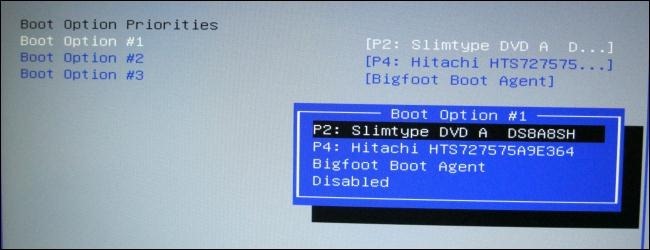Vous avez toujours une clé USB de démarrage fiableconduisez avec vous pour résoudre des problèmes informatiques, mais que se passe-t-il si le BIOS d’un PC ne vous permet pas de démarrer à partir de l’USB? Nous allons vous montrer comment créer un CD ou une disquette qui vous permettra de démarrer à partir de votre clé USB.
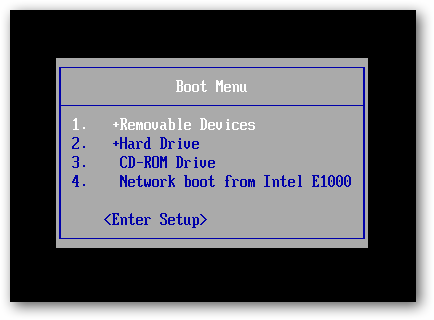
Ce menu de démarrage, comme beaucoup de ceux créés avant que les clés USB ne deviennent courantes et peu coûteuses, n’inclut pas d’option permettant de démarrer à partir d’une clé USB.
Un logiciel gratuit appelé PLoP Boot Managerrésout ce problème en proposant une image pouvant être gravée sur un CD ou sur une disquette et en vous permettant de démarrer sur divers périphériques, y compris des lecteurs USB.
Mettez PLoP sur un CD
PLoP se présente sous la forme d’un fichier zip contenant unvariété de fichiers. Pour mettre PLoP sur un CD, vous devez utiliser soit plpbt.iso, soit plpbtnoemul.iso à partir de ce fichier zip. Les deux images disque devraient fonctionner sur la plupart des ordinateurs, mais en cas de doute, plpbtnoemul.iso devrait fonctionner «partout», selon le fichier Lisez-moi fourni avec le gestionnaire de démarrage PLoP.
Gravez plpbtnoemul.iso ou plpbt.iso sur un CD, puis passez à la section «Démarrage du gestionnaire de démarrage PLoP».
Placez PLoP sur une disquette
Si votre ordinateur est suffisamment vieux pour disposer d’un lecteur de disquette, vous devez placer le contenu du fichier image plpbt.img trouvé dans le fichier zip de PLoP sur une disquette.
Pour ce faire, nous allons utiliser un utilitaire gratuit appelé RawWrite pour Windows.

Nous n'avons pas la chance d'avoir un lecteur de disquetteinstallé, mais si vous le faites, il devrait être répertorié dans la liste déroulante Lecteur de disquette. Sélectionnez votre lecteur de disquette, puis cliquez sur le bouton “…” et naviguez jusqu'à plpbt.img. Appuyez sur le bouton Write pour écrire le gestionnaire de démarrage PLoP sur votre disquette.

Démarrage du gestionnaire de démarrage PLoP
Pour démarrer PLoP, votre lecteur de CD ou de disquette doit démarrer avec une priorité supérieure à celle de votre disque dur. Dans de nombreux cas, en particulier avec des disquettes, cela se fait par défaut.
Si le lecteur de CD ou de disquette n'est pas configuré pour démarrerd’abord, vous devrez ensuite accéder au menu de démarrage de votre BIOS ou au menu de configuration. La procédure exacte à suivre varie en fonction du BIOS. Pour obtenir une description détaillée du processus, recherchez le manuel de votre carte mère (ou le manuel de votre ordinateur portable si vous utilisez un ordinateur portable).
En général, cependant, au démarrage de l’ordinateur, certains coups de clavier importants sont notés quelque part sur l’écran. Dans notre cas, ils sont au bas de l'écran.

Appuyez sur Echap pour afficher le menu de démarrage. Auparavant, nous gravions un CD avec le gestionnaire de démarrage PLoP, nous allons donc sélectionner l'option Lecteur de CD-ROM et appuyer sur Entrée.

Si votre BIOS n’a pas de menu de démarrage, alors vousVous devrez accéder au menu de configuration et modifier l'ordre de démarrage pour donner au lecteur de disquette ou de lecteur de CD-ROM une priorité supérieure à celle du disque dur. Habituellement, ce paramètre se trouve dans la section «Boot» ou «Advanced» du menu Setup.
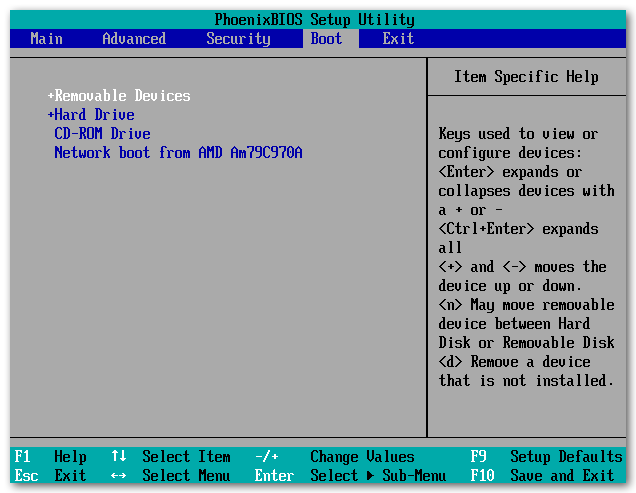
Si cela est fait correctement, le gestionnaire de démarrage PLoP se chargera, donnant un certain nombre d'options de démarrage.
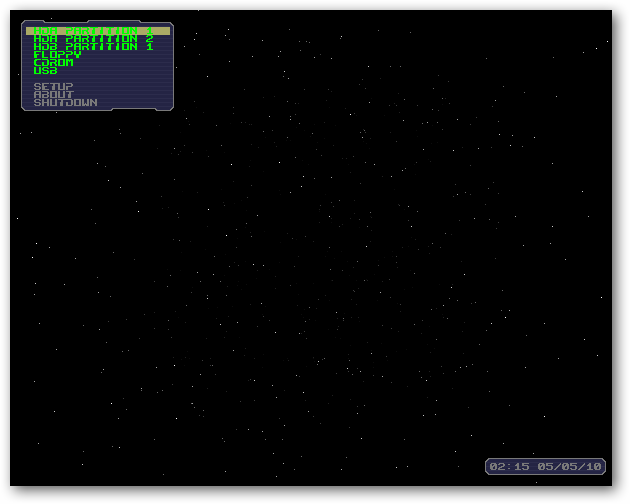
Sélectionnez USB et appuyez sur Entrée.
PLoP commence à se charger depuis le lecteur USB.

Bien que notre BIOS n’ait pas cette option, nous démarrons maintenant à l’aide du lecteur USB, qui dans notre cas contient un Live CD Ubuntu!

C'est un moyen assez geek de faire démarrer votre PCUSB… à condition que votre ordinateur dispose toujours d'un lecteur de disquette. Bien sûr, si votre BIOS ne démarre pas depuis une clé USB, il en a probablement une… ou vous devez vraiment le mettre à jour.
Télécharger le gestionnaire de démarrage PLoP
Télécharger RawWrite pour Windows